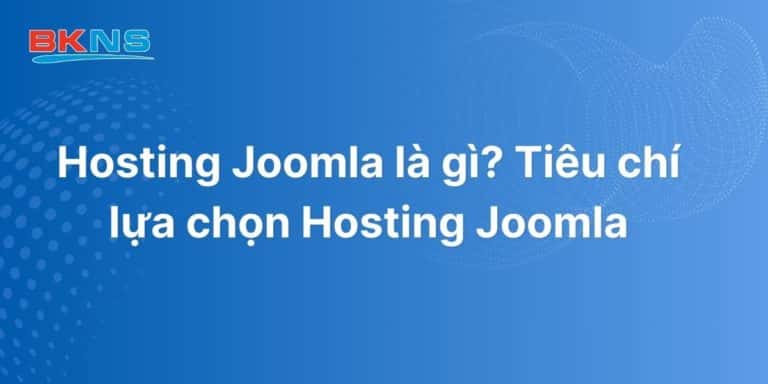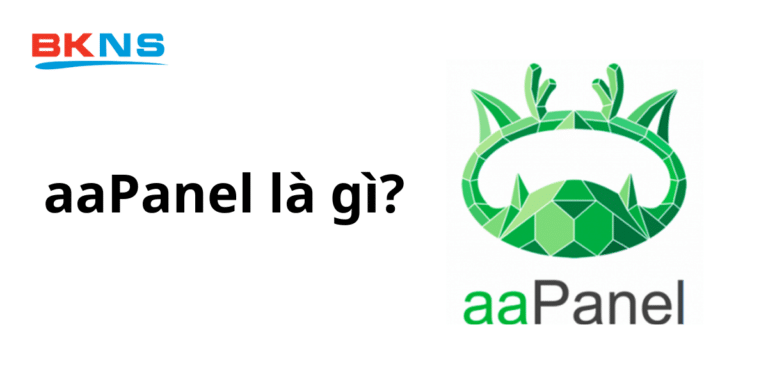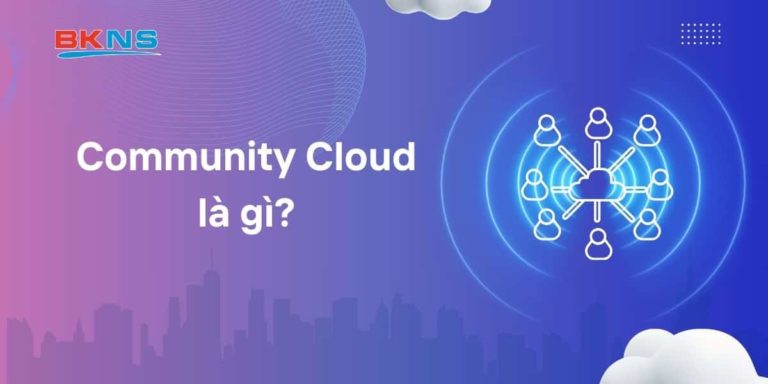Cách sử dụng tính năng Select PHP Version trên cPanel hosting
Thịnh Văn Hạnh
11/05/2024
2033 Lượt xem
Chia sẻ bài viết
Thay đổi Version PHP giúp phù hợp với Code là vô cùng cần thiết với Website. Trong đó, Hosting của bạn lại chạy phiên bản thấp, dẫn đến website không hoạt động. Vậy hãy để BKNS chỉ bạn cách sử dụng tính năng Select PHP Version trên cPanel Hosting để khắc phục tình trạng trên nhé!

Tóm Tắt Bài Viết
- 1 Mục đích của việc hiểu các tính năng Select PHP Version trên cPanel hosting – Edit PHP Value
- 2 Cách bước sửa các giá trị trong PHP Version
- 2.1 Bước 1: Login vào cPanel hosting với thông tin mà BKNS đã cung cấp
- 2.2 Bước 2: Click “Select PHP Version” trong tab Software and Services
- 2.3 Bước 3: Chọn Select version PHP phù hợp
- 2.4 Bước 4: Tùy chọn File php.ini settings, click “Switch To PHP Settings”
- 2.5 Bước 5: Click vào 1 thống số và thực hiện thay đổi giá trị của thông số đó
- 2.6 Bước 6: Click “Save” để lưu lại thay đổi.
- 3 Tổng kết
Mục đích của việc hiểu các tính năng Select PHP Version trên cPanel hosting – Edit PHP Value
Tính năng Select PHP Version trên cPanel của BKNS cho phép người dùng có thể thực hiện thay đổi version PHP tương ứng phù hợp với source code đã xây dựng cho website cũng như 1 số thư viện module cần thiết.
Ngoài ra, với người dùng sử dụng dịch vụ shared hosting, không giống như sử dụng VPS hay Server, việc can thiệp vào file php.ini của hệ thống là không thể. Tuy nhiên với Select PHP Version sẽ giải quyết được vấn đề này, đáp ứng cho người dùng có thể chỉnh sửa 1 vài thông số cần thiết cơ bản để khắc phục 1 số lỗi trong quá trình debug.
Cách bước sửa các giá trị trong PHP Version
Bước 1: Login vào cPanel hosting với thông tin mà BKNS đã cung cấp
Trước tiên cần login vào cPanel hosting với thông tin mà BKNS đã cung cấp khi đăng ký sử dụng dịch vụ thành công và được gửi tới email qua link: https://YourIPHosting:2083 hoặc https://YouDomain:2083 (nếu main domain đã được trỏ về IP hosting)
Bước 2: Click “Select PHP Version” trong tab Software and Services

Bước 3: Chọn Select version PHP phù hợp
Chọn Select version PHP phù hợp sau đó click Set as current => Save

Đến đây, ta đã thực hiện hoàn tất việc thay đổi version PHP phù hợp
Tiếp theo thực hiện các step sau để thiết lập 1 vài thông số cơ bản phù hợp cho phép trên cPanel hosting.
Bước 4: Tùy chọn File php.ini settings, click “Switch To PHP Settings”
Cửa sổ PHP settings sẽ xuất hiện:


Bước 5: Click vào 1 thống số và thực hiện thay đổi giá trị của thông số đó
Sau khi thực hiện thay đổi giá trị của thông số, bạn click Apply
Bước 6: Click “Save” để lưu lại thay đổi.
Để kiểm tra, có thể tạo 1 file có name info.php với nội dung:
<?php
phpinfo();
?>
Sau đó truy cập file vừa tạo để kiểm tra phiên bản PHP và các thông số mới thiết lập.
Tổng kết
Trên đây là cách sử dụng tính năng Select PHP Version trên cPanel hosting – Edit PHP Value mà BKNS muốn chia sẻ đến bạn. Nếu bạn có bất kỳ thắc mắc gì hãy comment hoặc gửi email để chúng tôi giải đáp nhé! Chúc bạn thành công!
Và đừng quên, liên hệ BKNS để được tư vẫn về các dịch vụ mạng liên quan tại website www.bkns.vn, Fanpage BKNS hoặc hotline 1800 646 884 nhé!